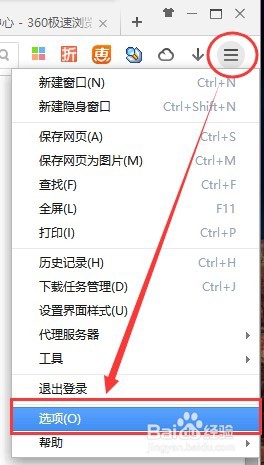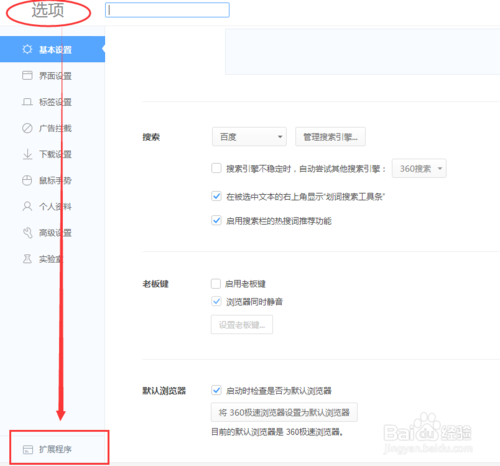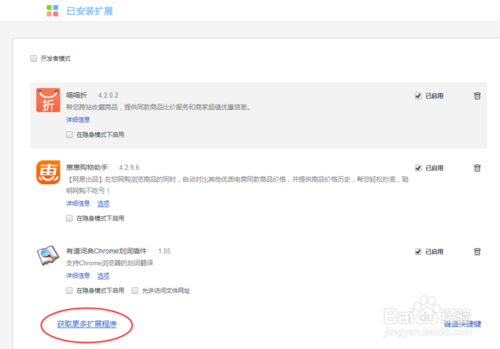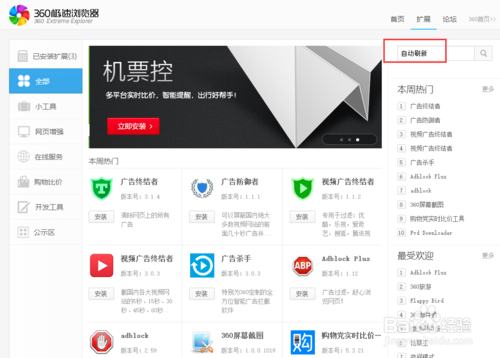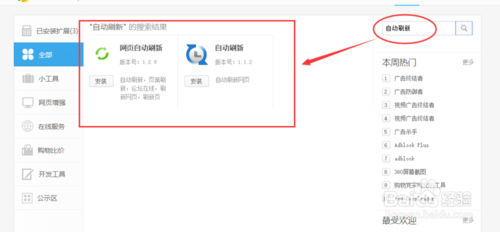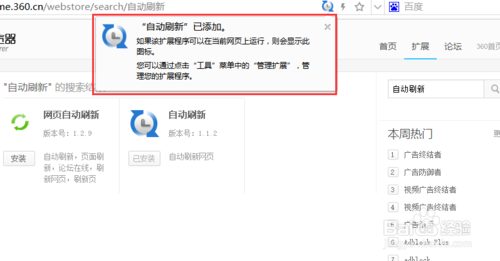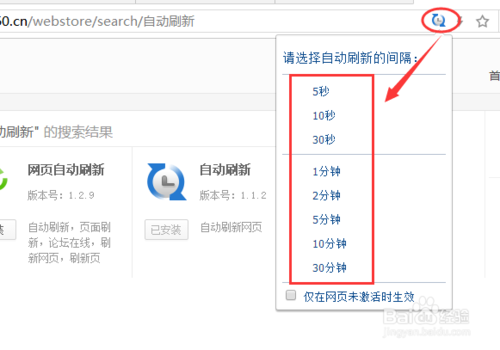360极速浏览器怎么设置自动刷新 设置自动刷新方法
时间:2025-11-21 | 作者: | 阅读:0可能许多的朋友还不了解360极速浏览器怎么设置自动刷新,设置自动刷新方法,下面让心愿游戏为您解答这个问题,希望能帮助到你。
打开360极速浏览器,在右上角“三杠图标”下找到“选项”(如图):
在“选项-基本设置”卡中找到扩展程序,(如图):
安装扩展,点击“获取更多扩展程序”(如图):
在扩展中心,可以进行搜索插件(如图):
安装成功后,可根据提示,在浏览器扩展中心管理,在浏览器地址栏会出现一个刷新图标,可以自定义刷新时间即可(如图)
以上就是心愿游戏的小编为您收集的360极速浏览器怎么设置自动刷新,设置自动刷新方法,更多相关的文章请收藏本站。
来源:https://www.liqucn.com/article/21898.shtml
免责声明:文中图文均来自网络,如有侵权请联系删除,心愿游戏发布此文仅为传递信息,不代表心愿游戏认同其观点或证实其描述。
相关文章
更多-

- 360极速浏览器和安全浏览器有什么区别 区别相关内容
- 时间:2025-11-21
-

- 360极速浏览器怎么设置极速模式 设置浏览模式方法
- 时间:2025-11-21
-

- 360极速浏览器怎么开启极速 开启极速方法
- 时间:2025-11-21
-
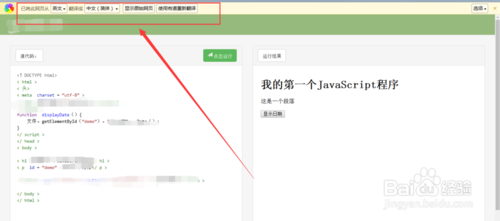
- 360极速浏览器如何设置成英文界面 自动翻译英文的功能
- 时间:2025-11-21
-
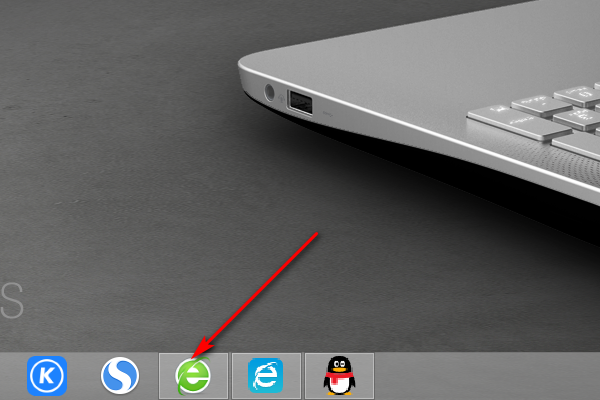
- 360极速浏览器为什么设置不了兼容模式 设置不了兼容模式解决方法
- 时间:2025-11-21
-
- 360极速浏览器为什么总是崩溃 老是崩溃方法
- 时间:2025-11-21
-
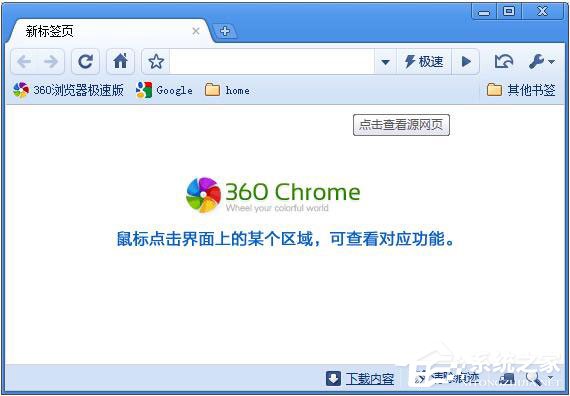
- 电脑360极速浏览器崩溃了怎么办 崩溃了解决方法
- 时间:2025-11-21
-
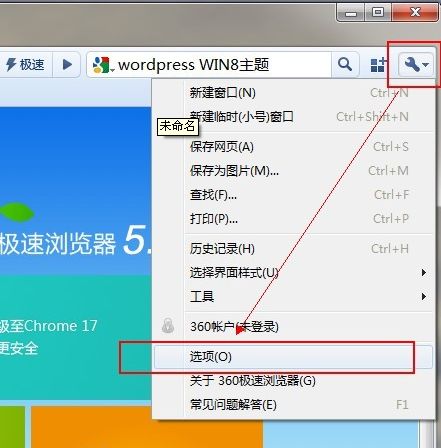
- 360浏览器极速版如何打开 设置主页方法
- 时间:2025-11-21
精选合集
更多大家都在玩
大家都在看
更多-

- 三国天下归心交易玩法介绍
- 时间:2025-12-29
-
- 如同巨大高速风扇 俄罗斯计划打造人造重力旋转空间站
- 时间:2025-12-29
-

- 伤感网名往事归零男生(精选100个)
- 时间:2025-12-29
-

- 魔法工艺手游怎么下载
- 时间:2025-12-29
-

- DNF2026女鬼剑士徽章属性选择
- 时间:2025-12-29
-

- DNF2026女格斗家徽章属性选择
- 时间:2025-12-29
-

- 微信4字高端网名男生(精选100个)
- 时间:2025-12-29
-

- 古今2风起蓬莱下载地址一览
- 时间:2025-12-29